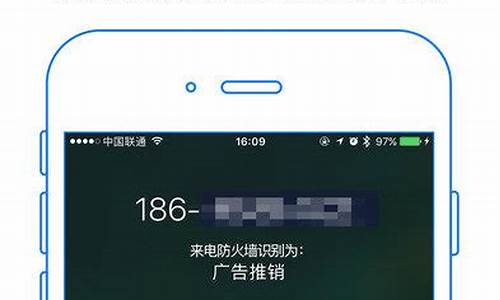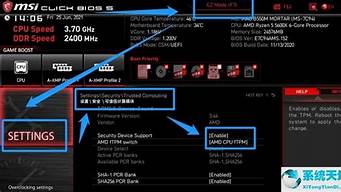1.电脑出现蓝屏,需要重启是怎么回事?
2.电脑忽然蓝屏了,重启以后就好了是怎么回事?
3.电脑一开机就会蓝屏重启是怎么回事?
4.电脑频繁蓝屏重启背后的真相

有些时候电脑很突然的就出现 蓝屏 重启的情况了,这是怎么回事呢?下面就由我来给你们 说说 电脑突然蓝屏 自动重启 的原因及解决 方法 吧,希望可以帮到你们哦!
电脑突然蓝屏自动重启的解决方法:
方法一:如果是偶然现象,那一般重启一下电脑就可以解决;
方法二:如果不是偶然现象,有可能是中木马了。解决方法:使用杀毒软件,对电脑全盘进行扫描杀毒,查杀木马后立即重启电脑,到?隔离恢复?区,把木马彻底删除。
方法三:软件冲突。一般是安装了同类软件或者是安装了两家互为竞争对手的软件公司的产品。比如:播放器重复或者相似、杀毒软件、浏览器、游戏、输入法、下载工具等等。解决方法:利用360管家的软件卸载功能,卸载掉多余的软件即可。
方法四:电脑系统有顽固的和木马或蠕虫干扰,或者丢失了系统文件。解决方法:用360系统急救箱或金山急救箱,金山网盾等等,其中任意一款,全盘查杀,再系统修复。
方法五:软件需要更新。解决方法:利用360管家,对软件进行升级。
方法六:系统有漏洞或者需要打补丁。解决方法:修补高危和重要的漏洞,一般的可不管。
方法七: 台式机 显卡或者CPU风扇接触不良或者有灰尘覆盖。解决方法:拔下来用橡皮擦擦干净。
方法八:存CPU过热,散热性不好。解决方法:台式机加装风扇, 笔记本 加散热底座。
方法九:电脑磁盘碎片过多。解决方法:开始?附件?系统工具?磁盘碎片整理。
方法十:电脑存在恶意插件。解决方法:用杀毒软件的恶意插件检测,检测出来立即删除。
方法十一:如果以上方法试过还不行,就说明系统文件丢失,或者被严重损坏了,试试开机后按F8,回车进入安全模式,进行最后一次安全配置。或者进入安全模式后,到桌面再全盘杀毒。
方法十二:玩游戏时蓝屏有可能是因为你电脑显卡或者其他硬件不支持这款游戏。解决方法:更换游戏或者升级硬件。
方法十三:如果还是不行,需要?一键还原?系统或?重装系统?了 !
电脑出现蓝屏,需要重启是怎么回事?
一般会在以下两种情况下发生蓝屏:
系统更新后
使用过程中
系统更新后发生蓝屏:
PS:一般出现这种情况时,已经无法正常进入系统,需进入Windows RE中进行相关操作。
在设备上安装特定更新后,可能会发生某些蓝屏错误。如果更新后出现蓝屏错误,可以尝试通过卸载最近的更新来修复错误。
卸载更新的方法:
在安全模式中卸载更新(此方法适用于Win10 1809之前的版本)
在进入安全模式之前,需要先进入 Windows RE恢复模式。
非正常启动三次,可进入Windows RE恢复模式。具体操作方法如下:
按住电源按钮 10 秒钟以关闭设备。
再次按电源按钮以打开设备。
看到 Windows 启动(重启时显示ASUS的LOGO)后,立即按住电源按钮 10 秒钟关闭设备。
再次按电源按钮以打开设备。
在 Windows 重启时,按住电源按钮 10 秒钟设备。
再次按电源按钮以打开设备。
让设备完全重启以进入 WinRE。
进入Windows RE后,按照如下图例中的步骤进入安全模式:
第一步:在“选择一个选项”屏幕上,依次选择“疑难解答”>“高级选项”>“启动设置”>“重启”。
请点击输入描述
请点击输入描述
请点击输入描述
请点击输入描述
第二步:设备重启后,将看到选项菜单。建议按数字键“5”或者按“F5”键进入网络安全模式。
请点击输入描述
请点击输入描述
当设备处于安全模式后,按照以下步骤在控制面板中卸载最近的更新:
在任务栏上的搜索框中(也可使用Windows键+Q键组合键呼出搜索框),键入“控制面板”,然后从结果列表中选择“控制面板”。
在“程序”下,选择“卸载程序”。如果使用的是大/小图标视图,请在“程序和功能”下面选择“卸载程序”。
在左侧,选择“查看已安装的更新”,然后选择“安装时间”,按安装日期对更新进行排序以查看最新更新。
请点击输入描述
请点击输入描述
右键单击卸载最近的更新,然后选择“是”以进行确认。
PS:并非所有已更新补丁都会显示在列表中。
卸载操作完成后,进行重启操作,查看机台是否能正常进入系统,用以验证是否解决“系统因更新后发生蓝屏无法进入系统”。
在Win RE中卸载更新(此方法适用于Win10 1809及更高版本)
非正常启动三次,可进入Windows RE恢复模式。具体操作方法如下:
按住电源按钮 10 秒钟以关闭设备。
再次按电源按钮以打开设备。
看到 Windows 启动(重启时显示ASUS的LOGO)后,立即按住电源按钮 10 秒钟关闭设备。
再次按电源按钮以打开设备。
在 Windows 重启时,按住电源按钮 10 秒钟设备。
再次按电源按钮以打开设备。
让设备完全重启以进入 WinRE。
进入Windows RE后,按照如下图例中的步骤进行操作:
第一步:在“选择一个选项”屏幕上,依次选择“疑难解答”>“高级选项”>“卸载更新
请点击输入描述
请点击输入描述
请点击输入描述
请点击输入描述
第二步:在“选择一个选项”屏幕上,选择“卸载最新的质量更新”或“卸载最新的功能更新“。
请点击输入描述
请点击输入描述
卸载操作完成后,进行重启操作,查看机台是否能正常进入系统,用以验证是否解决“系统因更新后发生蓝屏无法进入系统”。
使用过程中发生蓝屏:
PS:一般第三方软件引起的蓝屏问题,有显而易见的特点:机台开机可以正常加载系统,但在登录界面进入桌面时会发生蓝屏错误。
设备使用过程中可能导致蓝屏错误的原因并非总是显而易见,可能是使用的新硬件及驱动或第三方软件与 Windows 设备不兼容。可以使用如下步骤尝试解决蓝屏问题。
卸载第三方软件
回退、禁用或卸载驱动程序
移除外接硬件
卸载第三方软件:
此操作需先进入Win RE恢复模式后才能进入安全模式,详细操作请看上方“卸载更新”中提及的方法。
当设备处于安全模式后,单击“开始”按钮,然后依次选择“设置” >“系统”>“应用和功能”。选择“按名称排序”并将其更改为“按安装日期排序”。?选择要删除的第三方软件,然后选择“卸载”。卸载第三方软件后,重启设备。
若进行操作后仍会看到蓝屏错误,请尝试回退、禁用或卸载最近安装的驱动程序。
回退、禁用或卸载驱动程序:
如果最近安装了新驱动程序,则可以回退、禁用或卸载它们以确定这是否是导致问题的原因。
首先,确保设备处于安全模式,然后使用设备管理器回退、禁用或卸载驱动程序。
回退第三方驱动程序:
在任务栏上的搜索框中,键入“设备管理器”,然后从结果列表中选择“设备管理器”。
在“设备管理器”中,展开具有要回退的驱动程序的设备,右键单击设备下的驱动程序,然后选择“属性”。
选择“驱动程序”选项卡,然后依次选择“回退驱动程序”>“是”。
PS:如果你无法回退驱动程序,或者你仍然会看到蓝屏错误,请尝试禁用驱动程序。
禁用第三方驱动程序:
在任务栏上的搜索框中,键入“设备管理器”,然后从结果列表中选择“设备管理器”。
在“设备管理器”中,展开具有要禁用的驱动程序的设备,右键单击设备下的驱动程序,然后选择“属性”。
选择“驱动程序”选项卡,然后依次选择“禁用设备”>“是”。
若仍然会看到蓝屏错误,请尝试卸载驱动程序。
卸载第三方驱动程序:
在任务栏上的搜索框中,键入“设备管理器”,然后从结果列表中选择“设备管理器”。
在“设备管理器”中,展开具有要卸载的驱动程序的设备,右键单击设备下的驱动程序,然后选择“属性”。
选择“驱动程序”选项卡,然后依次选择“卸载”>“确定”。
PS:某些设备驱动需要在“确认设备删除”框中选择“删除此设备的驱动程序软件”,然后选择“卸载”>“确定”。对于某些设备,必须重启设备才能完成卸载过程。
如果你仍然 会看到蓝屏错误,请尝试卸载/移除外接硬件。
移除外接硬件:
外接设备也有可能是导致蓝屏错误的原因。拔出所有外部存储设备和驱动器、扩展坞以及其他已插入设备但不用于运行基本功能的硬件,然后重启设备。
PS:如果重启设备后没有遇到此问题,则外部设备可能是问题的原因,需要与设备制造商联系以获取支持。
重置此电脑:
若遇到蓝屏问题,当文中所提及的方法都无法解决时,建议重新安装系统以解决问题(也可以选择重置,但由于Win RE重置功能的不稳定性重新安装系统作为优选项)。
PS:若系统重新安装后,未安装任何第三方软件和驱动的情况下,蓝屏问题复现,建议直接送至服务中心检测。
电脑忽然蓝屏了,重启以后就好了是怎么回事?
多与内存条不兼容或内存条损坏有关。
1、内存条质量问题或内存插槽质量问题,导致系统不断蓝屏重启,断电后打开机箱,做单条内存条测试或更换一根新的内存条测试,直至蓝屏问题消失。
2、由于机箱内积灰过多,遇潮显环境导致主板短路,断电后打开机箱,用毛刷与皮鼓清扫机箱内灰尘后可以恢复正常。
3、软件方面的原因,比如感染了木马、,您可以下载360安全卫士+360杀毒的组合,开机按F8,选择“安全模式”启动至桌面,再手动启动360安全卫士,清理木马与。
电脑一开机就会蓝屏重启是怎么回事?
蓝屏有很多方面的影响因素,通过总结大概如下:\x0d\一、屏幕显示系统忙,请按任意键继续? \x0d\\x0d\1、虚拟内存不足造成系统多任务运算错误 \x0d\虚拟内存是WINDOWS系统所特有的一种解决系统不足的方法,其一般要求主引导区的硬盘剩余空间是其物理内存的2-3倍。而一些发烧友为了充分利用空间,将自己的硬盘塞到满满的,忙记了WINDOWS这个苛刻的要求。结果导致虚拟内存因硬盘空间不足而出现运算错误,所以就出现蓝屏。要解决这个问题好简单,尽量不要把硬盘塞得满满的,要经常删除一些系统产生的临时文件、交换文件,从而可以释放空间。或可以手动配置虚拟内存,选择高级,把虚拟内存的默认地址,转到其他的逻辑盘下。这样就可以避免了因虚拟内存不足而引起的蓝屏。 \x0d\\x0d\2、CPU超频导致运算错误 \x0d\超频对于发烧友来说是常事,所以由超频所引起的各种故障也就在所难免了。超频,就本身而言就是在原有的基础上完成更高的性能,但由于进行了超载运算,造成其内部运算过多,使CPU过热,从而导致系统运算错误。有些CPU的超频性能比较好,如INTEL的赛扬处理器和AMD-K6-2处理器还算较好的,但有时也会出现一些莫名其妙的错误。(例如:我曾试过将INTEL赛扬300A,在超频到450时,软驱在没有接受命令时,进行读盘操作)。INTEL的低于200的CPU以及AMD-K5的超频能力就不是那么好。建议高档的CPU要超频时,那么散热工作一定要做好,最好装一个大的风扇,再加上一些硅胶之类的散热材料。至于一些低档的CPU我建议你就最好不要超频了,免得超频达不到预想的效果反而经常出现蓝屏影响计算机的正常速度。 \x0d\\x0d\二、内存条的互不兼容或损坏引起运算错误 \x0d\\x0d\这时个最直观的现象,因为这个现象往往在一开机的时候就可以见到,根本启动不了计算机,画面提示出内存有问题,问你是否要继续。造成这种错误是物理上的损坏内存或者内存与其它硬件不兼容所致。这时候只有换过另外的内存了。 \x0d\\x0d\三、光驱在读盘时被非正常打开所至 \x0d\\x0d\这个现象是在光驱正在读取数据时,由于被误操作打开而导致出现蓝屏。这个问题不影响系统正常动作,只要再弹入光盘或按ESC键就可以。 \x0d\以上是我在维护计算机中碰到导致蓝屏的几种原因,或许还会有其他一些莫名其妙的问题导致计算机出现蓝屏。不管怎样,遇到这类问题后,应先仔细分析问题发生的原因,然后再着手解决。 \x0d\\x0d\四、硬件剩余空间太小或碎片太多 \x0d\\x0d\由于Win9X运行时需要用硬盘作虚拟内存,这就要求硬盘必须保留一定的自由空间以保证程序的正常运行。一般而言,最低应保证100MB以上的空间,否则出现“蓝屏”很可能与硬盘剩余空间太小有关。另外,硬盘的碎片太多,也容易导致“蓝屏”的出现。因此,每隔一段时间进行一次碎片整理是必要的。 \x0d\\x0d\五、系统硬件冲突 \x0d\\x0d\这种现象导致“蓝屏”也比较常见。实践中经常遇到的是声卡或显示卡的设置冲突。在“控制面板”→“系统”→“设备管理”中检查是否存在带有**问号或感叹号的设备,如存在可试着先将其删除,并重新启动电脑,由Win9X自动调整,一般可以解决问题。若还不行,可手工进行调整或升级相应的驱动程序。 \x0d\\x0d\"蓝屏"的软件原因及解决 \x0d\\x0d\与硬件密切联系的是软件,有时软件在"蓝屏"现象中也"功不可没",加载了过多的程序、注册表有问题、软硬不兼容、驱动程序有问题,相对于硬件原因来说要不易察觉些,可要多加注意......... \x0d\\x0d\一、启动时加载程序过多 \x0d\\x0d\不要在启动时加载过多的应用程序(尤其是你的内存小于64MB),以免使系统消耗殆尽。正常情况下,Win9X启动后系统应不低于90%。最好维持在90%以上,若启动后未运行任何程序就低于70%,就需要卸掉一部分应用程序,否则就可能出现“蓝屏”。 \x0d\\x0d\二、应用程序存在着BUG \x0d\\x0d\有些应用程序设计上存在着缺陷或错误,运行时有可能与Win9X发生冲突或争夺,造成Win9X无法为其分配内存地址或遇到其保护性错误。这种BUG可能是无法预知的,免费软件最为常见。另外,由于一些用户还在使用盗版软件(包括盗版Win9X),这些盗版软件在解密过程中会破坏和丢失部分源代码,使软件十分不稳定,不可靠,也常常导致“蓝屏”。 \x0d\\x0d\三、遭到不明的程序或攻击所至 \x0d\\x0d\这个现象只要是平时我们在上网的时候遇到的,当我们在冲浪的时候,特别是进到一些BBS站时,可能暴露了自己的IP,被"黑客"用一些软件攻击所至。对互这种情况最好就是在自己的计算机上安装一些防御软件。再有就是登录BBS要进行安全设置,隐藏自己IP。 \x0d\\x0d\四、版本冲突 \x0d\\x0d\有些应用程序需调用特定版本的动态链接库DLL,如果在安装软件时,旧版本的DLL覆盖了新版本的DLL,或者删除应用程序时,误删了有用的DLL文件,就可能使上述调用失败,从而出现“蓝屏”。不妨重新安装试一试。 \x0d\\x0d\五、注册表中存在错误或损坏 \x0d\\x0d\很多情况下这是出现“蓝屏”的主要原因。注册表保存着Win9X的硬件配置、应用程序设置和用户资料等重要数据,如果注册表出现错误或被损坏,就很可能出现“蓝屏”。如果你的电脑经常出现“蓝屏”,你首先就应考虑是注册表出现了问题,应及时对其检测、修复,避免更大的损失。 \x0d\\x0d\六、软硬件不兼容 \x0d\\x0d\新技术、新硬件的发展很快,如果安装了新的硬件常常出现“蓝屏”,那多半与主板的BIOS或驱动程序太旧有关,以致不能很好支持硬件。如果你的主板支持BIOS升级,应尽快升级到最新版本或安装最新的设备驱动程序。\x0d\希望以上能够对你有所帮助!
电脑频繁蓝屏重启背后的真相
使用软件即可进行修复,步骤如下:
步骤一:快速解决电脑蓝屏自动重启问题,最简便的方式是使用软件,我试了好几个,目前比较好用又方便的可以说是360系统蓝屏修复功能了,首先需要你的电脑上安装有360安全卫士,没有就装一个。
步骤二:360系统蓝屏修复功能是不会自动运行的,需要你自己打开。打开方法可以是你安装修复漏洞后提示你打开,也可以是自己打开。
步骤三:在漏洞修复界面,点击右下角的设计按钮,勾选启动系统蓝屏修复功能。这样以后如果是安装系统补丁引起的问题就可以在启动电脑,启动选择菜单时,选择启动菜单中第二项“系统蓝屏修复”功能就可以进入修复电脑蓝屏自动重启的问题了。
电脑蓝屏出现是很有规律的,通常二种常见的不当操作会造成系统蓝屏,第一种是直接切断电脑电源或者停电,这种情况比较多见,不好一点造成系统蓝屏,更换一点造成系统文件丢失,电脑不能正常开机。随意电脑电源不能直接切断而是关机后再拔电源。
电脑蓝屏自动重启还可能与安装和系统有冲突的软件有关,这其中恶意软件占多数,所以不要轻易安装不正当来源的软件。可以用软件管家之类的安全应用安装软件。
你的电脑是否经常蓝屏重启,让你头疼不已?别担心,就来揭开这背后的真相
侵袭电脑中招后,系统受损,频繁蓝屏重启。这时,重装系统可是救星哦!
程序过载打开太多程序,电脑配置跟不上,CPU累得喘不过气,最终只能以蓝屏重启告终。
软件冲突安装同类软件或竞争对手产品,如播放器、杀毒软件、浏览器等,都可能引发冲突。找到并卸载冲突软件,或考虑重装系统,让电脑重获新生!
内存条问题接触不良或损坏的内存条,可能导致系统数据存取出错,引发蓝屏崩溃。定期检查内存条,确保稳定运行!
故障排除掌握这些原因,让你的电脑远离蓝屏重启困扰!